作者:乔山办公网日期:
返回目录:word文档
WORD提供的组织结构图并不能完全满足我们的需要,有时候我们需要手动添加一些文本框,制作结构图,那么,在WORD中,一般画出的几个文本框是凭肉眼对齐的。其实,WORD里也提供了快速对齐的工具。
1.先将绘图工具栏调出来:视图==>工具栏==>绘图选项勾上。
2.全选需要对齐的文本框。(按住SHIFT,鼠标一个个点选;或者绘图工具栏点“选择对象箭头”全选文本框)。
3.点绘图==>对齐或分布,右侧选择你所需的对齐选项。完成设置。
如果需要进行微移,可以按住ALT,拖动所选对象。
要横向或纵向微移,按ALT+SHIFT,再拖动所选对象。
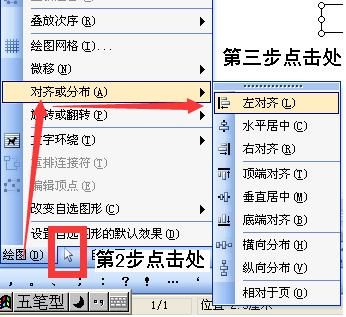
码字很辛苦,点赞有动力。常用小技能,关注我更新。